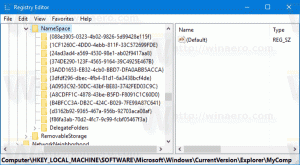დაამატეთ View Permissions Context Menu Windows 10-ში
ზოგიერთ შემთხვევაში, Windows ოპერაციული სისტემა ხელს უშლის თქვენ რაიმე სახის ოპერაციას გარკვეულ ფაილებსა და საქაღალდეებზე. ეს შეიძლება იყოს სისტემის ფაილი ან საქაღალდე, ან ის, რომელიც შეიქმნა მომხმარებლის ანგარიშის მიერ, რომელიც აღარ არსებობს. ნაგულისხმევად, Windows 10-ში თითქმის ყველა სისტემის ფაილი, სისტემის საქაღალდე და რეესტრის გასაღებებიც კი ეკუთვნის სპეციალურ ჩაშენებულ მომხმარებლის ანგარიშს სახელწოდებით "TrustedInstaller". სხვა მომხმარებლის ანგარიშები დაყენებულია მხოლოდ ფაილების წაკითხვაზე. სპეციალური კონტექსტური მენიუს ბრძანების დამატებით, თქვენ შეძლებთ სწრაფად ნახოთ ნებართვები ფაილზე ან საქაღალდეზე.
NTFS არის Windows NT ოპერაციული სისტემის ოჯახის სტანდარტული ფაილური სისტემა. Windows NT 4.0 Service Pack 6-ით დაწყებული, ის მხარს უჭერდა ნებართვების კონცეფციას, რომელიც შეიძლება იყოს კონფიგურირებულია იმისთვის, რომ დაუშვას ან შეზღუდოს წვდომა ფაილებზე, საქაღალდეებზე და სხვა ობიექტებზე ადგილობრივად და ა ქსელი.
როდესაც მომხმარებელი წვდება თითოეულ ფაილს, საქაღალდეს, რეესტრის გასაღებს, პრინტერს ან Active Directory ობიექტს, სისტემა ამოწმებს მის ნებართვებს. იგი მხარს უჭერს მემკვიდრეობას ობიექტისთვის, მაგ. ფაილებს შეუძლიათ მემკვიდრეობით მიიღონ ნებართვები მათი მშობელი საქაღალდედან. ასევე ყველა ობიექტს აქვს მფლობელი, რომელიც არის მომხმარებლის ანგარიში, რომელსაც შეუძლია დააყენოს მფლობელობა და შეცვალოს ნებართვები.
თუ გაინტერესებთ NTFS ნებართვების მართვა, იხილეთ შემდეგი სტატია:
როგორ ავიღოთ საკუთრება და მიიღოთ სრული წვდომა ფაილებსა და საქაღალდეებზე Windows 10-ში
სანამ გააგრძელებთ, დარწმუნდით, რომ თქვენი მომხმარებლის ანგარიში აქვს ადმინისტრაციული პრივილეგიები. ახლა მიჰყევით ქვემოთ მოცემულ ინსტრუქციას.
Windows 10-ში View Permissions კონტექსტური მენიუს დასამატებლად, გააკეთეთ შემდეგი.
- ჩამოტვირთეთ შემდეგი ZIP არქივი: ჩამოტვირთეთ ZIP არქივი.
- ამოიღეთ მისი შინაარსი ნებისმიერ საქაღალდეში. თქვენ შეგიძლიათ განათავსოთ ფაილები პირდაპირ სამუშაო მაგიდაზე.
- განბლოკეთ ფაილები.
- ორჯერ დააწკაპუნეთ Add_View_Permissions_context_menu.reg ფაილი მისი გაერთიანებისთვის.
- კონტექსტური მენიუდან ჩანაწერის წასაშლელად გამოიყენეთ მოწოდებული ფაილი Remove_View_Permissions_context_menu.reg.
თქვენ დაასრულეთ!
View Permissions კონტექსტური მენიუს ბრძანების გაშვებით, თქვენ მიიღებთ შემდეგ გამომავალს.
ეს შეიძლება იყოს ძალიან სასარგებლო, როდესაც საჭიროა სწრაფად ნახოთ ფაილური სისტემის ობიექტებზე გამოყენებული ნებართვები.
ბრძანებები იწყებს ახალ PowerShell ინსტანციას, რომელიც ახორციელებს მიიღეთ-აკლ cmdlet ნებართვების სიის შესაქმნელად.
Ის არის.
Დაკავშირებული სტატიები:
- დაამატეთ View Owner Context Menu Windows 10-ში
- როგორ აღვადგინოთ TrustedInstaller-ის საკუთრება Windows 10-ში
- როგორ ავიღოთ საკუთრება და მიიღოთ სრული წვდომა ფაილებსა და საქაღალდეებზე Windows 10-ში